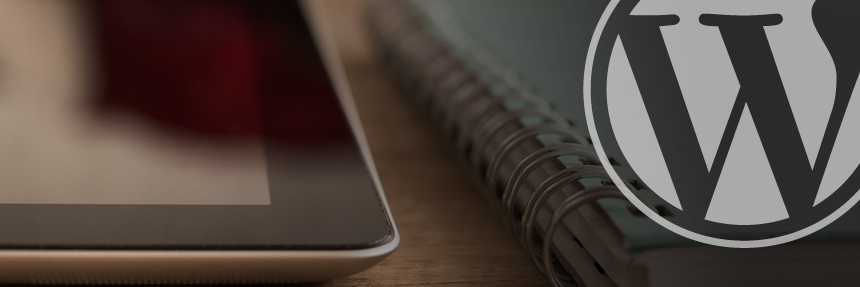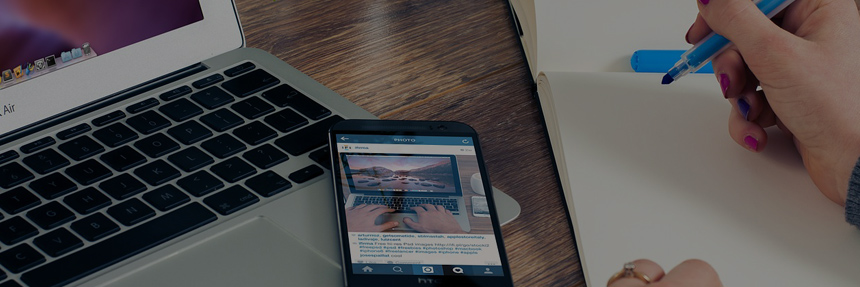エックスサーバーでPearを設置する
忘れそうなので覚え書き
- 1、まず、ホームディレクトリ(/public_html)に新規にフォルダを作成する(例:フォルダ名pear)
- 2、エックスサーバのサーバーパネル上で今、作成したpearフォルダに対しアクセス制限をかける(アクセスできるユーザを追加)
- 3、pearフォルダのパーミッションを755に設定する(777ではインストールに失敗する)
- 4、http://pear.php.net/go-pearにアクセスし、表示されたテキスト全文をコピーする
- 5、空のphpファイル(ここではinstall.phpとする)を1つ作成し、先ほどコピーしたテキストを貼付け、pearフォルダにコピーする
- 6、ドメインネーム/pear/install.phpにブラウザからアクセスする
- 7、go-pearのインストールページが表示されるので「NEXT>>」をクリック
- 8、Configuration画面は全てデフォルトで画面最下部の「Install」をクリック
- 9、Installation in progress …という画面で暫く待つ
- 10、バーが2つとも100%となる事を確認しPEAR Installation pathをメモしておく
- 11、Start Web Frontend of the PEAR Installer >> をクリック
- 12、Webbased PEAR Package Manager on ドメインネーム という画面で一覧が表示されている事を確認
- 13、試しにPEAR_INFOを追加してみる。 Search package by nameに「PEAR_INFO」と入力し「GO」をクリック
- 14、pear.php.net PEAR_Infoの「+」をクリック
- 15、ポップアップが表示されたら「OK」を押す
- 16、install okと表示された事を確認
- 17、Package Managementを押し、一覧にPEAR_Infoが追加された事を確認
- 18、Channel Managementをクリックし「Update All Channels」をクリック
- 19、Click here to list all channelsをクリック
- 20、先ほどメモしたPEAR Installation pathをphp.iniのinclude_pathに追加
- 21、.htaccessにSetEnv PHP_PEAR_SYSCONF_DIR “/home/サーバID/ドメン/public_html/pear”を追加
- 22、pear_infoを試す
- 23、phpファイルを次の記述でブラウザからアクセスできる場所に追加する(ここではファイル名:pear_info.phpとする)
- 24、ブラウザからpear_info.phpにアクセスしバージョン1.6以降が表示されればインストール完了!
- 25、pear_info.phpを削除(セキュリティの為)
上記設定後に
ini_set('include_path', '/home/xxxx/xxxxx/public_html/pear/PEAR');
require_once 'PEAR/Info.php';
$info = new PEAR_Info();
$info->show();
でチェック!